High Sierraでは左右のAirPodsに別々のダブルタップ操作を割り当てることが可能になっています。詳細は以下から。
![]()
Appleは先週リリースした「iOS 11」で左右のAirPodに別々の操作を割り当てる事が出来るように機能をアップデートしましたが、同様の設定が本日リリースされた「macOS 10.13 High Sierra」でも可能になっています。
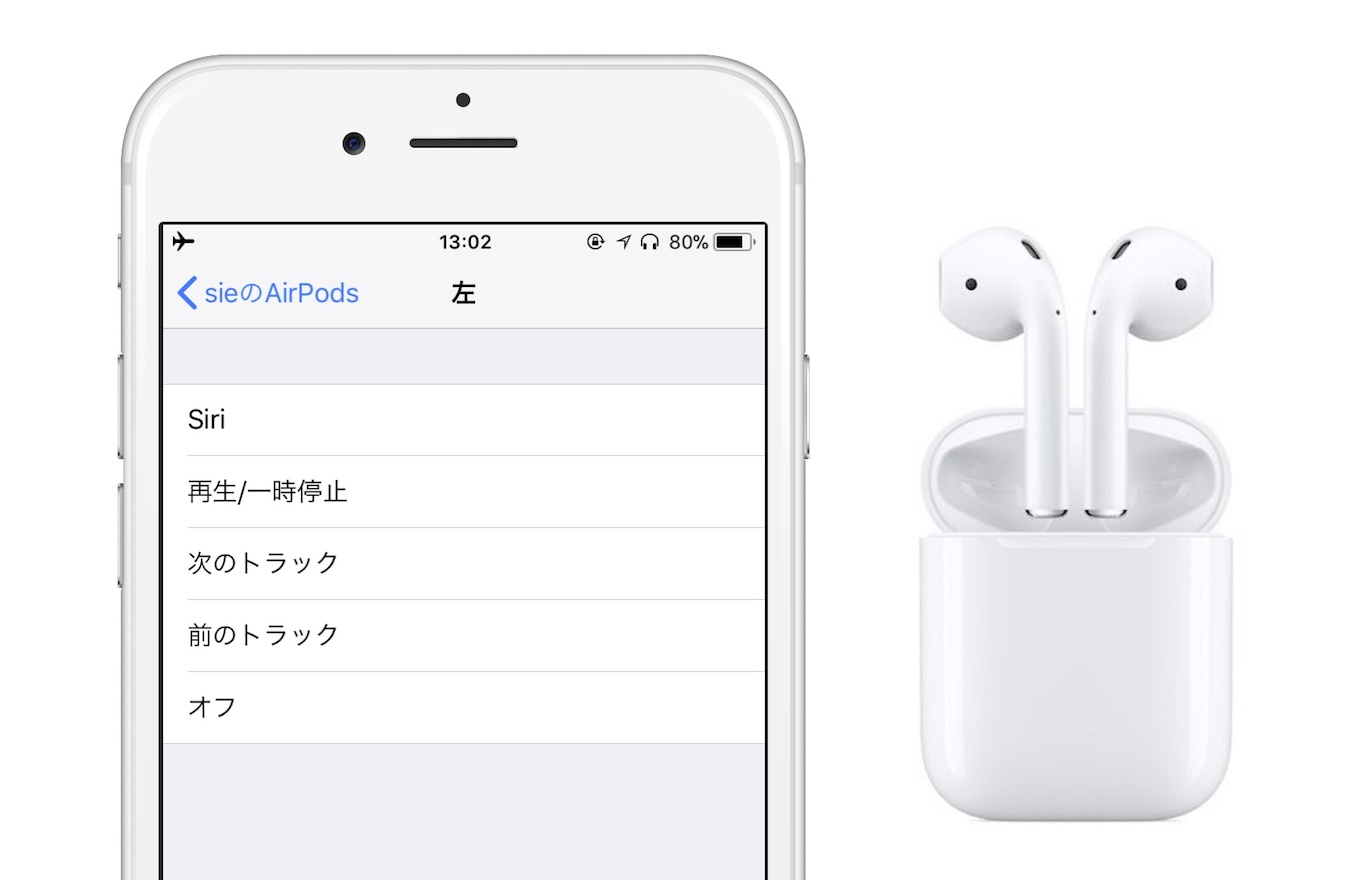
High Sierraで左右のAirPodsに設定を割り当てる
macOS 10.13 High Sierraで左右のAirPodsに別々の動作設定を割り当てるには、システム環境設定アプリから[Bluetooth]を選択し、手持ちのAirPodsをペアリングします。
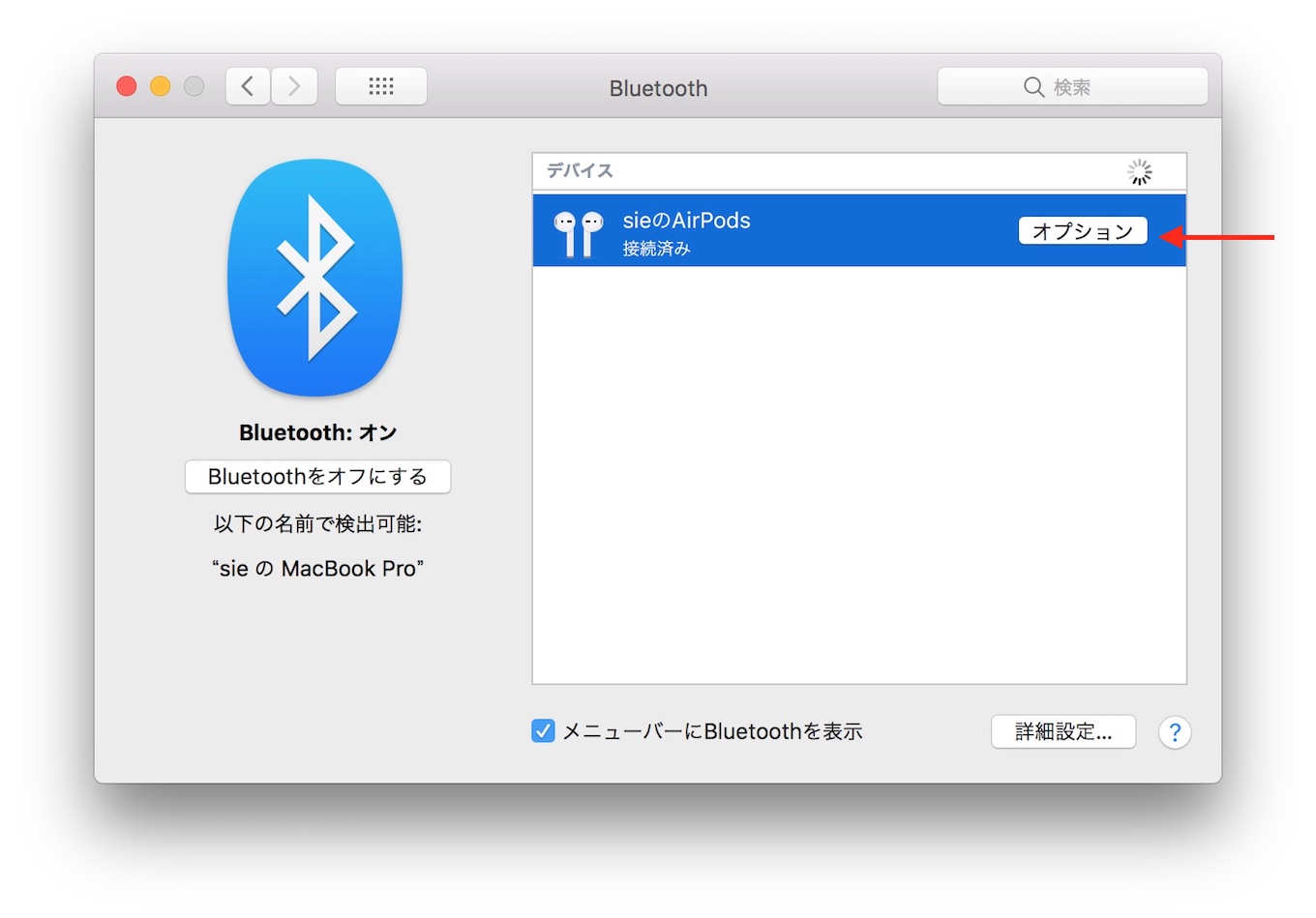
次に[オプション]を選択し、表示されたウィンドウから「右のダブルタップ」「左のダブルタップ」で「Siri」、「再生/一時停止」、「次のトラック」、「前のトラック」、「オフ」のどの機能を行うかを選択すれば、AirPodsのダブルタップがトリガーとなり設定した操作がiTunesなどで利用できます。
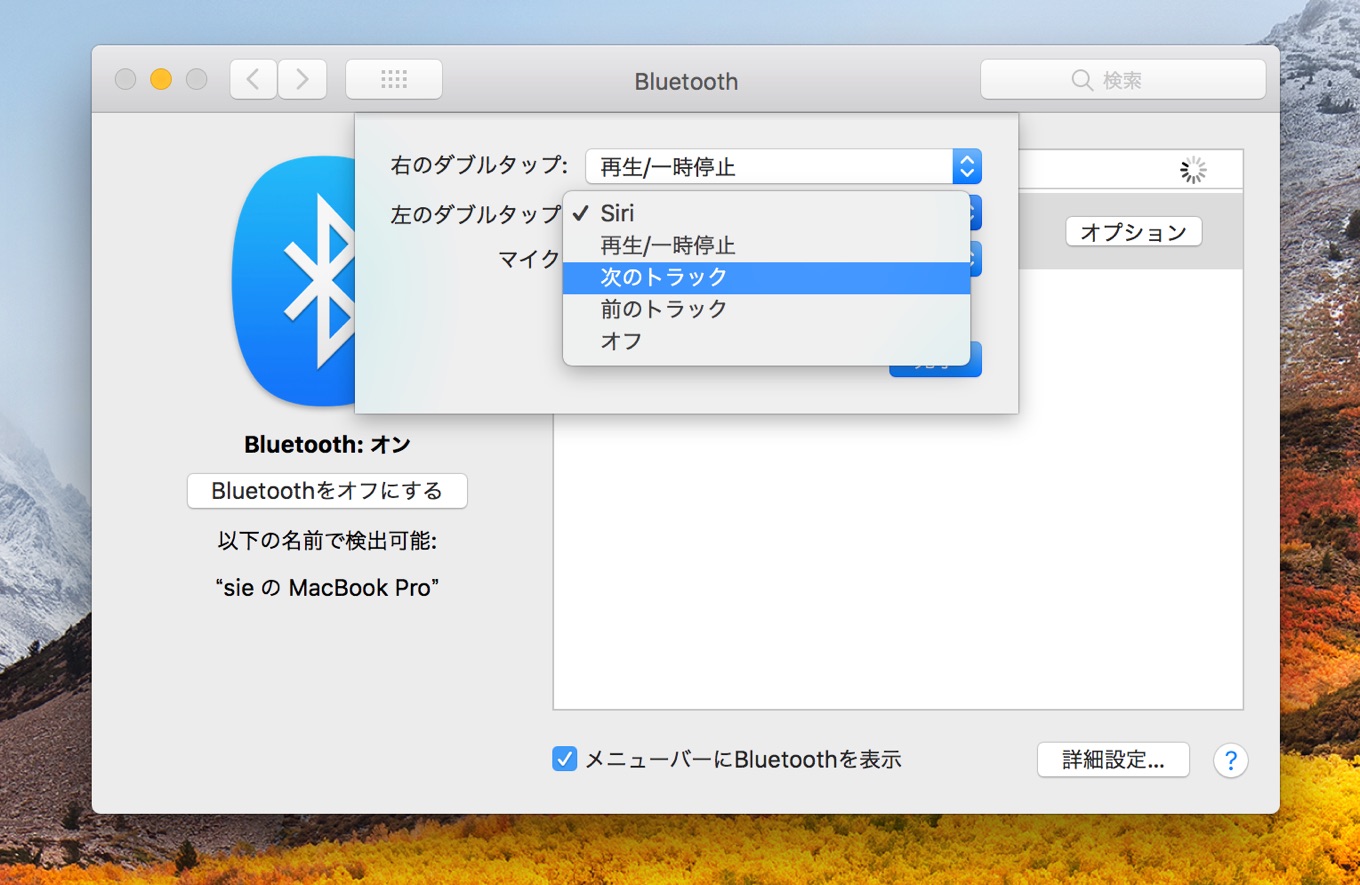
また、同じウィンドウでは左右どちらのAirPodsの「マイク」を利用するかや、自動装置検出も行えるので、High Sierraにアップグレードされた方はチェックしてみて下さい。


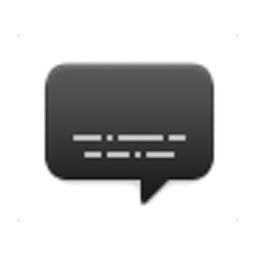
コメント
記事が分散しすぎで読むのが手間です。もう少しまとめられませんかね。
私はトピックごとに別記事になってた方がいいなあ